
We streven ernaar dat je rit zo comfortabel en soepel mogelijk verloopt. En dat geldt natuurlijk ook voor betalingen. Je kunt in de app gemakkelijk en snel betalen met Apple Pay, iDEAL, PayPal en je creditcard. Tijd voor een overzicht van de betaalmogelijkheden.

Betalen met Apple Pay
Heb je een iPhone? Dan is het is ook mogelijk om je ritten te betalen met Apple Pay. Als Apple Pay al op je toestel is ingesteld, wordt het ook automatisch toegevoegd aan je Uber account. Selecteer de betaalmethode in de Uber app en je bent klaar om te gaan!
Hoe werkt het?
- Koppel je Apple Pay account aan een bank die Apple Pay ondersteunt.
- Ga naar Menu > Portemonnee > Betaalmethoden > Betaalmethode toevoegen. Zie je het Apple Pay logo niet verschijnen? Update je Uber-app en zorg ervoor dat de juiste pinpas is gekoppeld aan je Apple Pay account.
- Wanneer je een rit boekt, kies Apple Pay als betaalmethode.
- Als je de rit besteld wordt je gevraagd om te bevestigen met Face ID of Touch ID.
- Voltooi de transactie via Apple Pay.
Nieuwe Apple Pay gebruiker?
Apple Pay is beschikbaar voor alle klanten van de meeste banken in Nederland. Klik hier voor een overzicht.
Apple Pay instellen is gemakkelijk. Eenmaal ingesteld, wordt Apple Pay automatisch toegevoegd in je Uber App.

Betalen met iDEAL
Je kunt nu ook eenvoudig een rit boeken en betalen met iDEAL, net zoals je gewend bent voor betalingen die je online doet.
Volg deze stappen in de Uber app om dit in te stellen:
- Ga naar Menu > Portemonnee > Betaalmethoden > Betaalmethode toevoegen en volg de instructies om iDEAL te activeren.
- Wanneer je een rit boekt, kies iDEAL als betaalmethode.
- Voltooi de transactie met iDEAL.
Goed om te weten:
- Je kunt iDEAL alleen voor ritten in Nederland gebruiken.
- Je wordt gevraagd te betalen voorafgaand aan je rit. Als de ritprijs tijdens de rit verandert – bijvoorbeeld, als je de bestemming aanpast of de rit wordt gecanceld – krijg je binnen ~3 dagen je geld terug. Als je rit wordt verlengd, word je gevraagd het openstaande bedrag voorafgaand aan je volgende rit te voldoen.
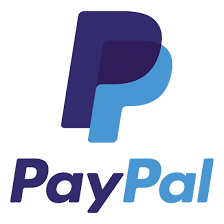
Betalen met PayPal
Om Paypal als betaalmethode toe te voegen, volg je deze stappen in de Uber app:
- Ga naar Menu > Portemonnee > Betaalmethoden > Betaalmethode toevoegen.
- Selecteer PayPal en doorloop alle verificatie stappen.
- Wanneer je een rit boekt, kies PayPal als betaalmethode.
- Voltooi de transactie via PayPal.
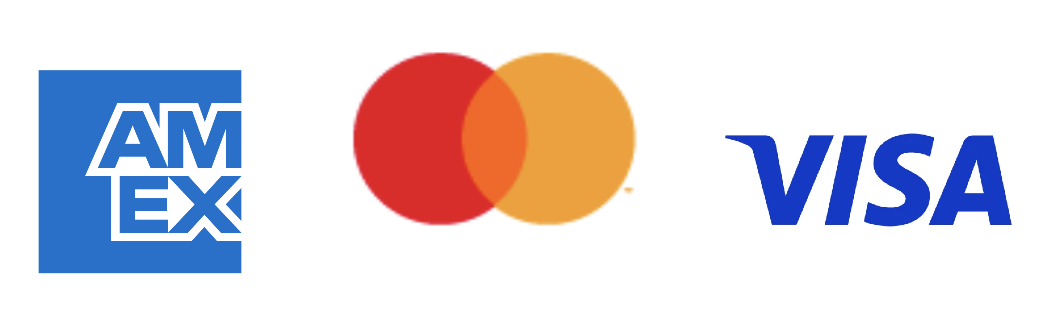
Betalen met je creditcard
Wil je een creditcard toevoegen?
- Ga naar Menu > Portemonnee > Betaalmethoden > Betaalmethode toevoegen.
- Je kunt je kaart scannen met de camera van je smartphone of handmatig de kaartgegevens invoeren.
- Wanneer je een rit boekt, kies de pas als betaalmethode. De betaling wordt automatisch in rekening gebracht.
Kaartgegevens wijzigen? Je kunt de vervaldatum, het CVC-nummer en de postcode van het factuuradres van een creditcard wijzigen. Het nummer van je creditcard kun je niet bijwerken, maar je kunt een kaart wel uit je account verwijderen en vervolgens als nieuwe betaalmethode toevoegen. Let erop dat je gegevens altijd up-to-date zijn en gebruik je huidige e-mailadres, telefoonnummer en bankgegevens.
Wil je meer weten over hoe je Uber kunt betalen of heb je specifieke vragen? Ga dan naar onze hulppagina voor account- en betaalopties.
Happy riding!
Ingezonden door Uber
Vraag een rit aan wanneer je maar wilt
Maak omzet in je eigen stad
Vraag een rit aan wanneer je maar wilt
Maak omzet in je eigen stad
Gerelateerde artikelen
Meest populair

Overstappen op elektrisch rijden? Het verschil tussen nieuwe en tweedehandsvoertuigen uitgelegd
Top Tips bij het Kopen van een Tweedehands elektrische Auto
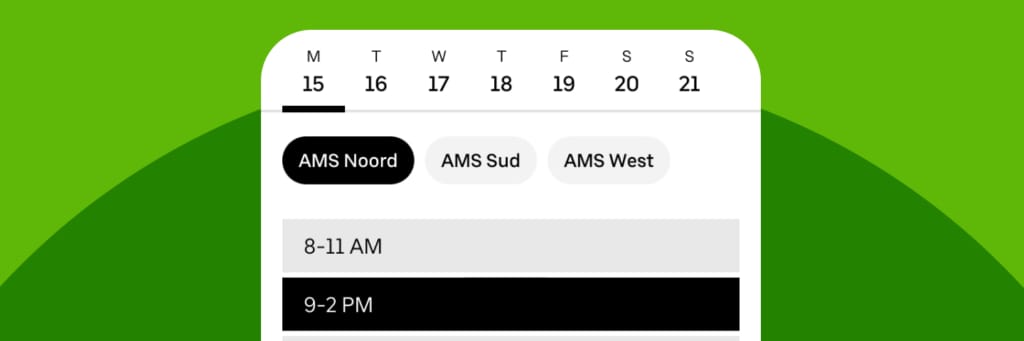
Introducing Planner* – Schedule Your Shifts Directly in the Uber Driver app
Delivery zones in Netherlands
Producten
Bedrijf




